本文主要是介绍java 抠图开源_国产系统下开源软件之GIMP:工具箱的抠图工具自由选区工具怎么用...,希望对大家解决编程问题提供一定的参考价值,需要的开发者们随着小编来一起学习吧!
这里主要介绍GIMP工具箱上的一个抠图工具,自由选区工具,这个工具的位置很显眼,就在工具箱的上部,和模糊选择工具做着邻居。而看这个工具的图标,很容易让我们想起PS软件里的套索工具,而且也有那么一点点类似。不过,GIMP里的自由选择工具可比PS套索工具强多了。
一般我们在抠图的时候,出于效率考虑,往往需要先快速地模糊抠出主题,然后再精心调整。在PS里,我们就可以用套索工具大致勾勒出要抠的主体轮廓,建立选区然后进行下一步。而到了GIMP里的自由选区工具这儿,就已经不是简单勾勒个轮廓了,它还有进一步地调整参数。
我们在GIMP里打开一个图片,点击选择工具箱上的自由选择工具。此时光标变成自由选择工具标志,我们就可以在可见图层上点击建立控制锚点了。
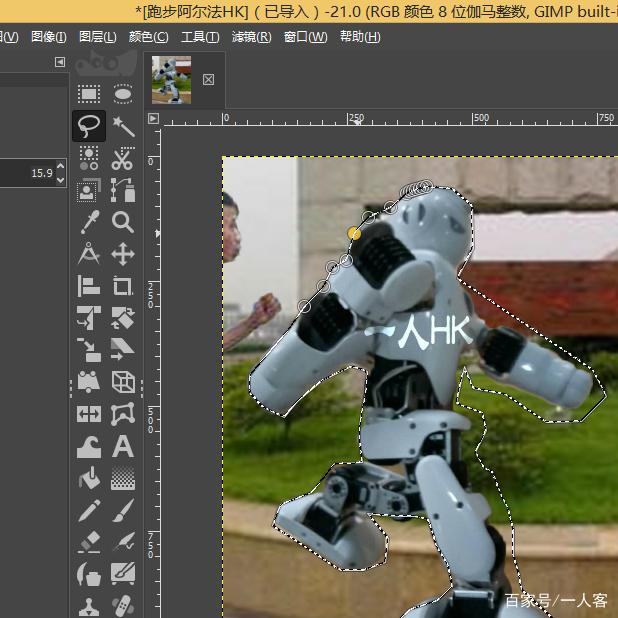
和PS里的套索工具相比,GIMP的自由选择工具的特色在于它建立的每个锚点,有点点像PS钢笔工具的锚点,也就是说是可以移动的。当我们用PS的套索工具的时候,鼠标按住并手绘移动的位置会画出路径线,而等闭合后则会自动建立选区,而GIMP则是需要一个锚点一个锚点地往后手绘,已建立过的锚点会自动生成选区蚂蚁线,等到闭合的时候也自动生成闭合选区了。
GIMP的自由选区工具比PS套索工具优秀的一点就是,可移动调节的空心锚点。在使用自由选区工具的时候,我们不必精细地沿路径绘制蚂蚁线,而是多点击建立空心锚点,以最快的速度建立包含全部待抠主体的闭合选区。此时选区建立,但空心锚点依旧存在,我们就可以一点点光标拖动锚点到主体边缘了。需要注意的是,这里抠图的精细度,取决于之前建立的空心锚点数量,所以在使用自由选区工具的时候,尽量多点击建立锚点。
在自由选区的工具选项中,我们也可以设置羽化边缘半径,而这很有助于我们抠图换背景。如果这些工作做好了,就回车确定选区。到了这一步选区就不能再调节了。当然如果我们回车确定选区了,又发现某位置没有抠好,有点后悔怎么办呢?如果取消选区全部推倒重来肯定没有必要。比如说,如果我们有一些边缘没有处理好抠少了,或者锚点少了,让选区很粗糙,怎么办呢?
软件当然有解决方案,那就是可以添加新的选区,用以合并到当前存在的选区中。一人客提醒大家,这一步就是确定建立好某个选区后,在自由选区工具里选择模式:合并到当前选区,然后再次点击建立新的锚点选区,同样的操作闭合,而此时,我们就发现新的选区已经和原有选区合并了,只是新选区还没有回车确认;在你确认无误后就可以回车确认了。同样,在某些边缘抠多了,我们则可以用同样的方式,选择模式减去选区,新建新的选区从当前的选区中减去。
这篇关于java 抠图开源_国产系统下开源软件之GIMP:工具箱的抠图工具自由选区工具怎么用...的文章就介绍到这儿,希望我们推荐的文章对编程师们有所帮助!





